Signieren und zertifizieren – Digitale Signatur
Digitale Signatur
Eine digitale Signatur hat dieselbe Funktion wie eine herkömmliche Unterschrift und kann zum Authentifizieren sowohl der Identität eines Benutzers als auch des Dokumentinhalts verwendet werden. Sie speichert Informationen zum Unterzeichner zusammen mit Datum, Uhrzeit und Status des Dokuments zum Zeitpunkt der Signierung.
Einfügen einer Signatur
Bevor Sie ein Dokument signieren, müssen Sie ein Signaturfeld erstellen, in das die Signatur eingefügt wird. Außerdem müssen Sie eine digitale ID generieren und die Signatur erstellen.
1. Wählen Sie Schützen > Signieren und zertifizieren > Signatur platzieren aus.
2. Drücken Sie die Maustaste, halten Sie sie gedrückt und ziehen Sie den Mauszeiger, um eine Signatur zu zeichnen.
3. Wählen Sie im Dialogfeld Dokument signieren aus dem Dropdownmenü eine digitale ID aus. Wenn Sie die angegebene digitale ID nicht finden, müssen Sie vom Drittanbieter ein Zertifikat anfordern oder eine benutzerdefinierte digitale ID erstellen.
4. (Optional) Um eine benutzerdefinierte digitale ID zu erstellen, wählen Sie im Dropdownmenü die Option Neue ID aus. Wählen Sie im Dialogfeld Digitale ID hinzufügen die Option Mit einer neuen digitalen ID, die ich jetzt erstellen möchte aus und klicken Sie auf Weiter. Im nächsten Schritt wählen Sie den Speicherort für die digitale ID-Datei. Klicken Sie auf Weiter und geben Sie Ihre Identitätsinformationen ein, beispielsweise Namen, Organisationseinheit, E-Mail-Adresse usw., die beim Generieren des selbst signierten Zertifikats zu verwenden sind. Wählen Sie unter Digitale ID verwenden für die erforderliche Option aus. Klicken Sie auf Weiter, um einen Speicherort und ein Kennwort für die neue digitale ID einzugeben. Bestätigen Sie das Kennwort und klicken Sie auf Fertig stellen. Die Option Neue ID ist nicht verfügbar, wenn der IT-Manager die digitalen IDs für das unternehmensweite Signieren von PDF-Dateien konfiguriert und eingeschränkt hat.
5. Wählen Sie für den Darstellungstyp: ein Format in der Dropdownliste aus oder klicken Sie auf die Schaltfläche Erstellen, um ein neues Format für Ihre Signaturdarstellung zu erstellen. Die erstellten Stile werden der Dropdownliste für den Darstellungstyp hinzugefügt. Informationen hierzu finden Sie unter Festlegen der Signaturdarstellung. Sie können eine Vorschau Ihrer Signatur im Feld Signaturvorschau anzeigen.
6. Geben Sie unter Text für Signatur Text in das Feld ein oder wählen Sie eine Option aus der Dropdownliste aus, um den Speicherort und den Grund für das Signieren des Dokuments anzugeben. Beachten Sie, dass die Felder Speicherort und Grund nur dann verfügbar sind, wenn die Signatur so definiert ist, dass sie die entsprechende Option in ihrem Darstellungstyp enthält. Für das Feld Grund speichert Foxit PDF Reader Ihre benutzerdefinierten Gründe, damit Sie bei zukünftigen Verwendungen diese einfach aus der Dropdownliste auswählen können.
7. Führen Sie zum Signieren der PDF-Dateien einen der folgenden Schritte aus:
Ø Um die aktuell geöffnete PDF-Datei zu signieren, klicken Sie auf Signieren und geben Sie dann zum Speichern des signierten Dokuments den Speicherort und den Dateinamen an.
Ø Um mehrere PDF-Dateien zu signieren, klicken Sie auf Für mehrere Dateien. Gehen Sie im Popup-Dialogfeld Mehrere Dokumente signieren wie folgt vor:
² Klicken Sie auf Dateien hinzufügen und wählen Sie Dateien hinzufügen, Ordner hinzufügen oder Geöffnete Dateien hinzufügen, um Dateien, Ordner oder geöffnete Dateien hinzuzufügen, die Sie mit der gleichen digitalen Signatur signieren möchten.
² Standardmäßig werden die Dokumente in der Reihenfolge ihrer Anordnung im Dialogfeld Mehrere Dokumente signieren signiert. Sie können die Reihenfolge der Dateien nach Name, Änderungszeit oder Größe anpassen, indem Sie auf den entsprechenden Spaltennamen klicken. Alternativ können Sie zum Anpassen der Reihenfolge die Datei in der Liste an die gewünschte Position ziehen. Wählen Sie eine Datei aus und klicken Sie auf die Schaltfläche Entfernen, um sie bei Bedarf zu löschen.
² Klicken Sie auf Ausgabeoptionen, um den Ausgabeordner und den Dateinamen für das signierte PDF-Dokument anzugeben.
² Klicken Sie auf Sofort signieren. Anschließend signiert Foxit PDF Reader Ihre PDF-Dokumente mit der gleichen digitalen Signatur am gleichen Speicherort wie Ihr aktuelles Dokument und speichert die signierten Dokumente in dem von Ihnen angegebenen Ordner.
Hinweis: Wenn Sie eine kennwortgeschützte digitale ID zum Signieren von PDF-Dateien wählen, müssen Sie das Kennwort beim Anwenden der Signatur eingeben. Standardmäßig wird ein geöffnetes Dokument nach dem Platzieren der Signatur sofort signiert. Anschließend können ihre Position und Größe nicht mehr geändert werden. Um die Einstellung zu ändern, deaktivieren Sie die Option Dokument sofort nach dem Platzieren der Signatur signieren unter Datei > Einstellungen > Signatur.
Festlegen der Signaturdarstellung
Die Darstellung Ihrer digitalen Signatur können Sie durch Auswahl verschiedener Optionen im Dialogfeld Signaturformat konfigurieren festlegen. Beispielsweise kann eine Signatur ein Bild Ihrer Unterschrift, ein Unternehmenslogo oder ein Foto, ein Datum, Gründe für die Signierung usw. enthalten.
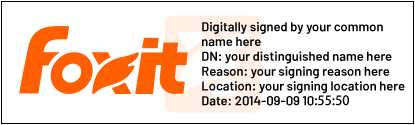
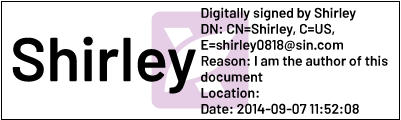
Unterschiedliche Darstellungen von Signaturen
1. Wählen Sie Schützen > Signieren und zertifizieren > Signatur platzieren aus.
2. Drücken Sie die Maustaste, halten Sie sie gedrückt und ziehen Sie sie, um ein Signaturfeld zu zeichnen.
3. Klicken Sie im Dialogfeld Dokument signieren auf die Schaltfläche Erstellen, um ein neues Format für Ihre Signaturdarstellung zu erstellen.
4. Im oberen Teil des Dialogfelds Signaturformat konfigurieren können Sie die Grafik für Ihre Signatur konfigurieren. Sie können wählen, ob Sie keine Grafik, Ihre handschriftliche Signatur, Ihren Namen oder ein Bild aus einer Datei verwenden möchten.
Ø Name: Diese Registerkarte wird standardmäßig angezeigt. Wenn Sie diese Option wählen, wird der Zertifikatsname, der beim Erstellen der selbstsignierten digitalen ID festgelegt wird, in der digitalen Signatur angezeigt.
Ø Zeichnen: Auf dieser Registerkarte können Sie Ihre handschriftliche Signatur zeichnen. Wenn Sie von einer anderen Registerkarte zur Registerkarte Zeichnen wechseln, wird automatisch das Fenster Signatur zeichnen angezeigt. Zeichnen Sie Ihre Signatur in das Pop-up-Fenster und klicken Sie auf OK, um Ihre handschriftliche Signatur zu speichern, oder auf Löschen, um sie zu verwerfen. Auf der Registerkarte Zeichnen können Sie auch auf Signatur zeichnen klicken, um das Fenster Signatur zeichnen erneut anzuzeigen und eine neue Signatur zu zeichnen.
Ø Bild: Importieren Sie eine Datei von Ihrer lokalen Festplatte als Bild. Klicken Sie auf Durchsuchen, um die Datei auszuwählen. Nach dem Importieren des Bilds können Sie auf Deckkraft klicken, um die Deckkraft zu ändern. Wenn Sie das importierte Bild löschen möchten, klicken Sie auf Löschen.
Ø Kein: Verwenden Sie kein Bild und zeigen Sie nur die in den Gruppen Text konfigurieren und Logo konfigurieren angegebenen Informationen an.
5. Aktivieren Sie die Optionen, die in der digitalen Signatur angezeigt werden sollen, in der Gruppe Text konfigurieren. Eine Signaturdarstellung kann viele Informationen enthalten, die die Attribute des Benutzers zeigen, einschließlich Name, Grund, Standort usw.
6. (Optional) Geben Sie in der Gruppe Texteigenschaft die Textrichtung, Schriftart und Größe für die in der digitalen Signatur angezeigten Textinformationen an.
Hinweis: Die Optionen für die Textrichtung gelten sowohl für Ihren allgemeinen Namen als auch für den konfigurierten Text (d. h. die in der Gruppe Text konfigurieren angegebenen Informationen). Sie können verschiedene Schriftarten und -größen für Ihren gemeinsamen Namen und den konfigurierten Text verwenden, indem Sie die gewünschten Optionen in der Gruppe Allgemeiner Name und Text konfigurieren im Dialogfeld Schriftart/Größe auswählen.
7. Standardmäßig wird das Logo von Foxit PDF Editor auf Ihrer digitalen Signatur angezeigt. Wenn Sie dieses Logo ändern möchten, klicken Sie auf Durchsuchen in der Gruppe Logo konfigurieren, um das gewünschte Logo auszuwählen
8. Geben Sie im Feld Titel einen Titel für die Signaturdarstellung ein. Wenn Sie eine PDF-Datei signieren, können Sie die Signatur anhand des Titels in der Dropdown-Liste Darstellungstyp suchen. Wenn Sie den Titel nicht angeben, verwendet Foxit PDF Reader stattdessen „Erstellt <Datum und Uhrzeit der Erstellung der Signatur>“ als Titel.
9. Klicken Sie auf OK, um das Dialogfeld Signaturformat konfigurieren zu schließen.
10. Führen Sie die Schritte unter „Einfügen einer Signatur“ aus, um PDF-Dateien zu signieren.
Hinweis: Um die erstellten Formate zu verwalten, wechseln Sie zu Datei > Einstellungen > Signatur.
Signieren von PDF-Dateien
Eine PDF-Datei wird signiert, um anzugeben, dass sie von Ihnen genehmigt wurden. Wenn Sie das Dokument signieren, werden Größe und Position der Signatur nicht geändert. Eine PDF-Datei kann von mehreren Personen mehrmals signiert werden. Wenn Sie ein Dokument signieren, wird Ihre digitale Signatur im Signaturfeld angezeigt. Die Darstellung der Signatur hängt von Ihren Einstellungen ab.
Standardmäßig wird das Dokument sofort nach dem Einfügen der Signatur signiert. Nachdem Sie die Signatur eingefügt haben, werden Sie aufgefordert, das signierte Dokument zu speichern. Geben Sie im Popup-Dialogfeld Speichern unter den Dateinamen und den Speicherort an, um das Dokument zu speichern.
Wenn Sie die Standardeinstellung ändern möchten, um Dokumente später zu signieren, deaktivieren Sie die Option Dokument sofort nach dem Platzieren der Signatur signieren unter Datei > Einstellungen > Signatur. Nachdem Sie die Signaturen eingefügt haben, führen Sie einen der folgenden Schritte aus, um das Dokument zu signieren, und speichern Sie es nach Aufforderung.
Wählen Sie Schützen > Signieren und zertifizieren > Dokument signieren aus.
Wählen Sie den Befehl „Hand“ aus, klicken Sie mit der rechten Maustaste auf die Signatur und wählen Sie Dokument signieren aus.
Wählen Sie den Befehl „Hand“ aus und klicken Sie auf die Signatur.
Tipp: Wenn Sie eine PDF-Datei signieren, die aus dem SharePoint-Repository geöffnet und ausgecheckt wurde, können Sie die „Speichern unter“-Schritte überspringen, da Foxit PDF Reader die Datei automatisch wieder in SharePoint speichert.